Чтобы удалить файл из библиотеки мультимедиа, щелкните на названии правой кнопкой мыши и из контекстного меню выберите Удалить .
Чтобы переименовать элемент, воспользуйтесь командой Правка из контекстного меню.
Копирование музыки с диска
Представим, что подруга дала вам послушать диск, а он вам так понравился, что не хочется расставаться. Есть выход. Можно скопировать песни на ваш компьютер.
Для этого вставьте ваш диск в CD-ROM. В правой части окна проигрывателя отобразится список треков (файлов), содержащихся на диске. Нажмите кнопку Копировать с компакт-диска, расположенную в верхней части панели задач. В появившемся меню установите галочки напротив тех дорожек, которые нужно скопировать. Если ранее с этого диска вы ничего не копировали, то по умолчанию галочками будут отмечены все треки.
После того как вы отметите все, что нужно, жмите кнопку Ко пировать музыку, расположенную в верхней части окна проигрывателя.
Но если вдруг у вас появится окошко с информацией, что копии защищенных или лицензированных произведений невозможно скопировать, то остается нажать ОК или уберите галочку возле Отключить защиту содержимого и нажмите ОК.
По умолчанию записи будут скопированы в папку «Моя музыка», которая находится в папке «Мои документы», а список записей будет добавлен в библиотеку мультимедиа. Чтобы выбрать другую папку для копирования, воспользуйтесь командой Параметры в меню Сервис и на вкладке Копировать музыку нажмите кнопку Изменить .
Прослушивание радио
Проигрыватель Windows Media позволяет находить станции для прослушивания и сохранять указатели на избранные станции, чтобы в будущем быстро получать к ним доступ. Для того чтобы найти радиостанцию в Интернете, нажмите кнопку Настройка радио. Откроется окошко WindowsMedia.com.
Для начала поиска можете нажать на зеленую стрелочку. Затем воспользуйтесь раскрывающимися списками, чтобы найти нужную радиостанцию, применяя один из перечисленных далее параметров поиска.
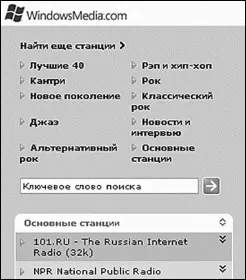
Окно WindowsMedia.com
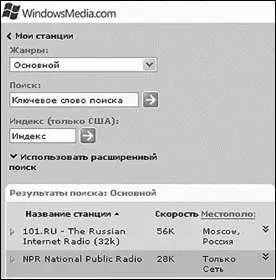
Окно поиска станций
Когда вы наконец выберете какую-то радиостанцию, щелкните мышкой на ее названии или на двойной галочке справа, а затем на кнопке Прослушать . А дальше действуйте по обстановке. Желаем вам найти вашу любимую радиостанцию.
– Зачем компьютеры пищат, когда нажимаешь сразу много клавиш?
– Чтобы будить уснувших на клавиатуре пользователей!
Как часто вы встречались с тем, что вам необходимо перенести информацию с компьютера на компьютер, скопировать музыкальный диск или просто подарить кому-то красиво оформленный диск, но чтобы по оформлению и содержимому он был просто единственный в мире? А создание архивов? А переполненный информацией компьютер? Да мало ли ситуаций бывает в жизни, когда надо быстро записать диск и никого об этом не просить.
Для этих целей вам понадобится записывающий CD/DVD-привод. Если он у вас стоит на компьютере, то проверьте установлена, ли на компьютере программа NERO Express. Если она не установлена, то можете смело устанавливать ее и запасайтесь дисками. Какими? Да главное, чтобы ваш привод позволял записывать на них. А подробнее про диски вы сможете прочитать в соответствующем разделе книги.
Запуск NERO Express осуществляется, как и большинство программ, через кнопку Пуск . Далее в строке Программы находим и выбираем строку NERO. Далее в выпадающем списке находим программу NERO Express и запускаем ее.

NERO Express
Вот программа запустилась, и в открывшемся окне сразу видно поле: Что Вы хотите записать? Здесь мы и будем выбирать, что будем записывать – обычный диск с данными, диск с музыкой или с фильмами. Причем если у вас большое количество знакомых, которым хотелось бы подарить оригинальный диск, то достаточно будет запустить процесс записи только один раз и дальше только подкладывать чистые диски.
Поле «Что Вы хотите записать?»
Для того чтобы запустить процесс записи, нужно с помощью мышки навести курсор на строку и щелкнуть по выбранной строке. А что будет дальше, опишем ниже.
Читать дальше
Конец ознакомительного отрывка
Купить книгу

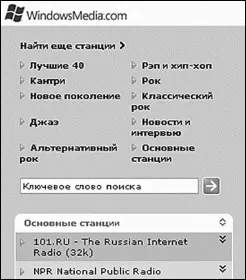
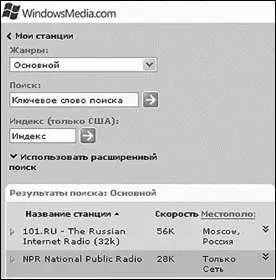


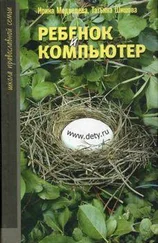
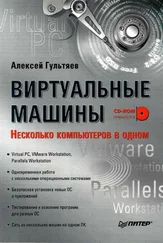



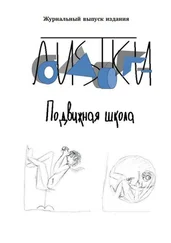
![Ирина Гаврилова - Нет шансов? А если найду? [Как уйти от негатива, приручить стресс и найти своё счастье]](/books/388348/irina-gavrilova-net-shansov-a-esli-najdu-kak-ujt-thumb.webp)

